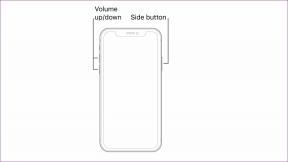Google Home Mini를 생산적으로 사용하기 위한 11가지 주요 팁
잡집 / / November 29, 2021
Google 어시스턴트는 장치 수 올해는 스마트폰과 스마트 스피커를 포함해 NS 구글 홈 미니 이 AI 지원 비서와 소년을 주입하기 위해 Google에서 가장 최근에 만든 제품 중 하나였습니다. 편리합니다!

노래, 뉴스를 재생하거나 개인적인 광대가 되어 보세요. 이 작은 장치는 손가락 하나 까딱하지 않고도 여러 작업을 쉽게 수행할 수 있습니다.
그러나 결국 이러한 작업은 기본적으로 스마트 스피커에서 기대할 수 있는 작업입니다. 특히 Google에서 만든 경우에는 더욱 그렇습니다. 고맙게도 Google Home Mini는 단순한 스마트 스피커 그 이상입니다.
구매하셨다면 이번 휴가에 Google Home Mini, 다음은 생산적으로 사용하기 위한 최고의 팁입니다.
1. 물건을 기억하도록 도와주세요
나는 건망증이 있는 사람이고 대부분의 경우 내 물건을 찾는 나를 찾을 것입니다. 그래서 Google Home Mini를 받았을 때 기억하는 기능이 결국 제가 가장 좋아하는 기능 중 하나가 되었습니다.

내가 하는 일은 'Hey Google, 내가 여권을 서랍에 보관해 두었습니다'라고 말하는 것뿐입니다. 그러면 조수가 알아서 처리해 줍니다.
다음번에 여권이 어디에 있는지 잊어버렸을 때 물어보면 답장을 해줄 것입니다.
2. 즉각적인 트래픽 업데이트를 요청하십시오
Google 제품인 Google Home Mini는 구글 서비스. 하나는 Google 지도를 원활하게 통합하여 최신 정보를 제공합니다. 교통 상황.

시작하려면 지하철이나 공항까지 얼마나 걸리는지와 같은 간단한 질문을 Google에 할 수 있습니다.
더 맞춤화된 답변을 얻으려면 집과 사무실 주소를 업데이트해야 합니다. 개인적인 정보 섹션을 참조하세요.


그런 다음 '통근 시간이 얼마나 걸릴지' 또는 '출근 시간이 얼마나 걸릴지'만 물어보면 스마트 어시스턴트가 답을 준비해줍니다.
3. 스마트 바로 가기로 놀기
묻기엔 문장이 너무 길다? 그것들을 줄이십시오. NS 바로가기 아래에서 사용 가능한 옵션 추가 설정 > 바로가기 긴 문구를 몇 개의 짧은 단어로 대체하여 작업을 훨씬 쉽게 만듭니다.


따라서 "Google Play 뮤직에서 운동 음악 재생"과 같은 문장은 다음과 같은 구문으로 줄일 수 있습니다. 놀다 또는 파티 타임.


바로가기를 추가하려면 을 더한 Google Home 앱에서 아이콘을 클릭하고 짧은 문구를 추가하세요.
4. 근처 은행이나 식료품점의 시간을 확인하세요.
앞서 언급했듯이 Google은 우리 삶의 거의 모든 부분에 영향을 미쳤습니다. 따라서 가장 가까운 식료품점의 영업 시간을 검색하든 간단한 사실 확인을 검색하든 Google에서 검색할 가능성이 높습니다.

쿼리를 입력하는 데 걸리는 소중한 시간을 절약해 볼까요? "가장 가까운 HDFC 은행의 시간은 몇시입니까?"와 유사한 질문을 하면 모든 관련 정보가 몇 초 이내에 중계됩니다.
5. 음성 제어를 통해 Netflix 재생
당신이 가지고있는 경우 Chromecast 지원 TV, Google Home 기기를 사용하여 좋아하는 게임을 재생할 수 있습니다. 넷플릭스 쇼. 하지만 먼저 Netflix 계정을 연결해야 합니다.

로 이동하여 시작합니다. 자세한 설정, 선택하다 비디오 및 사진 그리고 링크 상. 링크가 활성화되면 편안하게 앉아서 음성 인식 스피커를 리모컨으로 사용하여 좋아하는 프로그램을 즐기십시오.


기묘한 이야기를 다시 시작하고 싶다면 'Ok Google, '기묘한 이야기' 시즌 1 플레이해 줘"라고 말하고 편안히 앉아 즐기세요.
6. 인터콤으로 사용
내가 가장 좋아하는 Google Home 기능 중 하나는 브로드캐스터로서의 기능을 두 배로 늘릴 수 있다는 것입니다. 당신의 스마트폰의 어시스턴트 그리고 당신이 말해야 할 것은 "방송" 다음에 메시지가 오는 것입니다.

동일한 메시지가 귀하의 계정에 연결된 모든 홈 장치에 즉시 브로드캐스트됩니다.
7. 주방 타이머를 분실하셨나요? 미니를 불러
Google Home은 주방에서도 활용됩니다. 그럼 다음에 오시면 삶은 계란 또는 케이크를 굽는 경우 내장된 타이머 기능을 사용하십시오. "Hey Google, 10분(또는 원하는 대로) 타이머 시작"이라고 말하면 됩니다.

이렇게 하면 전화기에 손을 대고 타이머를 검색한 다음 수동으로 설정하는 프로세스를 편리하게 대체할 수 있습니다.
Alexa와 달리 Google Home의 타이머 소리는 상당히 날카롭습니다.
8. 게스트 모드를 활성화하여 콘텐츠 전송
또 다른 멋진 트릭은 게스트 모드 Google 홈의 옵션 장치. 게스트가 Wi-Fi 네트워크에 연결하지 않고도 스마트 스피커로 노래와 음악 파일을 전송할 수 있습니다.


이렇게 하면 번거로움에서 벗어날 수 있습니다. Wi-Fi 비밀번호 공유 결국 나중에 변경합니다. 열심히 파티를 하기 위한 집단적 노력에 대해 이야기하세요!
9. 질문하기 단어 의미, 동의어 및 철자법
호기심 벌레에 물린 작은 아이가 있다면 홈이 두 배가 될 수 있습니다. 답변자. 단어의 의미, 사실, 동의어 및 철자에 이르기까지 모든 작업을 수행할 수 있습니다.

또 뭔데? 천천히 말하도록 요청할 수 있으며 요청을 따릅니다.
10. 음성으로 가족 배우기
Google Home 기기는 여러 사용자의 질문에 답변하고 해결할 수 있습니다. 그러나 개별 음성 교육을 사용하면 특히 Google 지도, 캘린더를 사용할 때 또는 일일 뉴스 브리핑에서도 맞춤형 출력을 기대할 수 있습니다.


스마트폰에 Google Home 앱을 다운로드하고 음성 훈련을 시작하기만 하면 됩니다.
멋진 사실: 소파에서 편안하게 목소리를 바꿀 수 있다는 사실, 알고 계셨나요? "Hey Google, 음성 변경"이라고 말하면 됩니다.
11. 아키네이터 플레이
이제 본격적인 작업을 마쳤으니 어때요? 재미 Google Home Mini와 함께? 타사 앱 통합 덕분에 재미를 공유하고 최고의 게임 중 하나를 즐길 수 있습니다. 아키네이터, 지니.

Akinator는 다음을 시도하는 간단한 질문 게임입니다. 당신의 마음을 읽으십시오, 묻는 질문을 기반으로 합니다. 재미있는 게임입니다. 질문에 간단한 예 또는 아니오로 대답하기만 하면 됩니다.
"Hey Google, Akinator와 이야기해 보겠습니다"라고 말하고 일련의 질문에 답하는 것으로 시작할 수 있습니다.
생산성 향상
올바른 기능을 사용하도록 설정하면 Google Home Mini를 통해 생산성을 높일 수 있습니다. 검색어를 입력한 다음 검색을 누르거나 사무실로 출근하기 전에 수동으로 Google 지도를 여는 것을 잊어버리십시오.
지금은 2018년이고 말만 하면 순종하는 조수가 답변을 준비할 것입니다.